Nell'ultimo anno, i prezzi dell'energia e del cibo sono saliti alle stelle, determinando un calo del potere d'acquisto di milioni di persone. Inoltre, l'aumento dell'Euribor ha contribuito a rendere notevolmente più costosi i mutui a tasso variabile. Se conoscere i prezzi dell'energia in determinate ore della giornata ci aiuta ad utilizzare dispositivi ad alto consumo quando l'elettricità costa meno, cosa succede quando il nostro principale strumento di lavoro è un computer?
Per chi lavora o studia da casa, il numero di ore trascorse davanti al computer nell'arco della giornata è notevole, e non sempre possiamo essere consapevoli delle fasce orarie in cui utilizzarlo, soprattutto quando si tratta di compiti legati al lavoro. Fortunatamente, possiamo seguire alcuni trucchi per evitare che il consumo di energia del nostro computer diventi un problema con la bolletta elettrica a fine mese.

- Un modo per evitare un consumo eccessivo di energia sul nostro computer è metterlo in modalità standby quando non lo stiamo utilizzando. Ciò è particolarmente utile quando sappiamo che non utilizzeremo il PC per più di 10 minuti. L'attivazione della modalità standby consentirà al dispositivo di smettere di funzionare del tutto, come se fosse spento, ma manterrà le nostre applicazioni nello stesso stato in cui le abbiamo lasciate prima di attivare questa modalità. Questo processo richiede solo pochi secondi per la maggior parte dei computer moderni dotati di SSD. Per attivare questa funzione, possiamo utilizzare le opzioni di alimentazione disponibili nel pannello di controllo per impostare il computer in modo che vada in sospensione dopo un certo periodo di inattività.
- La scelta del giusto piano energetico può anche aiutare a ridurre il consumo di elettricità. Sebbene i piani di alimentazione di Windows siano progettati principalmente per i laptop per risparmiare la carica della batteria, possono essere utilizzati anche su computer desktop. Windows offre tre piani di alimentazione: Risparmio energetico, Bilanciato e Prestazioni elevate. Il piano Energy Saver riduce al minimo l'uso del processore, con conseguente minor consumo di elettricità. D'altra parte, il piano ad alte prestazioni utilizza l'intera capacità del computer, il che aumenta il consumo energetico. Se desideriamo un piano di alimentazione che bilanci il tempo di completamento delle attività con il consumo energetico, l'opzione migliore è scegliere il piano bilanciato.
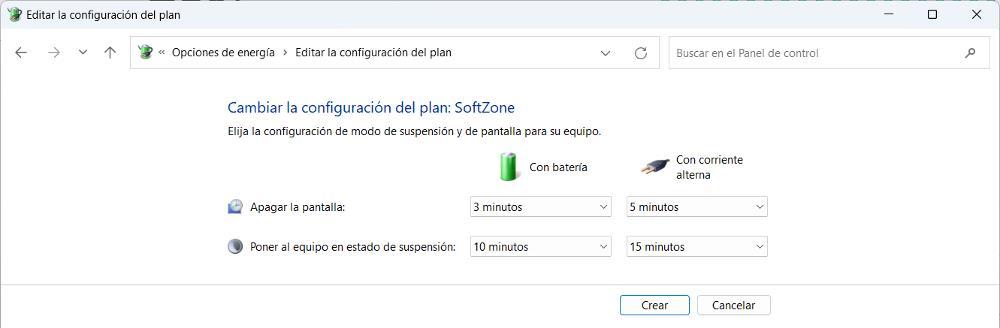
- Abbassare la luminosità dello schermo è un modo efficace per ridurre il consumo energetico ed evitare l'affaticamento visivo. Sebbene sia importante avere una luminosità sufficiente per lavorare comodamente, l'utilizzo del livello di luminosità massimo è inutile e dispendioso. Regolando la luminosità al livello appropriato, possiamo ancora vedere chiaramente lo schermo riducendo il nostro consumo di elettricità. Ciò è particolarmente importante per i laptop poiché funzionano a batteria e il risparmio energetico è fondamentale per una maggiore durata della batteria.
- Un'unità SSD è un'opzione più efficiente dal punto di vista energetico rispetto a un'unità di archiviazione meccanica. Passando a un'unità SSD, possiamo ridurre la quantità di elettricità necessaria per far funzionare il nostro computer. Inoltre, può migliorare notevolmente la velocità di accesso a tutti i file e le applicazioni memorizzate sul dispositivo.
- La disabilitazione della scheda grafica dedicata può ridurre significativamente il consumo di elettricità su un computer desktop. Per impostazione predefinita, Windows utilizza la scheda grafica dedicata, se disponibile, invece della grafica integrata sulla scheda madre. Tuttavia, la scheda grafica dedicata consuma più elettricità. Pertanto, se non utilizziamo applicazioni ad alta intensità grafica, possiamo passare all'utilizzo della grafica integrata. Ciò consentirà di risparmiare elettricità e ridurre la nostra bolletta elettrica. Possiamo disattivare la scheda grafica dedicata in Gestione dispositivi o nelle impostazioni del BIOS e attivarla temporaneamente quando ne abbiamo bisogno.